Cara Membuat Video Transparan di Adobe Premiere
Membuat video transparan di Adobe Premiere dapat Anda lakukan dengan memakai fitur dan menu yang sudah disediakan. Jika ingin mengetahui tutorialnya maka silakan simak pembahasannya di artikel ini.
Adobe Premiere adalah aplikasi pengedit video PC yang sangat populer. Terkadang ada saja kreativitas yang dilakukan banyak orang dalam menghasilkan video menarik. Salah satunya adalah membuat video transparan.
Video transparan dapat dibuat dengan menyiapkan dua buah video atau lebih karena salah satu video nanti akan dijadikan background utama. Dengan adanya menu dan tool di Adobe Premiere maka Anda dapat menampilkan video menjadi terlihat transparan.
Saya sendiri awalnya masih belum mengetahui proses pembuatannya, namun dengan latihan dan tekad yang ingin menjadi editor profesional maka saya sudah bisa menghasilkan video transparan.
Jika penasaran dengan versi yang saya gunakan yaitu Adobe Premiere Pro C 2015. Anda tidak usah khawatir mengenai tutorial yang saya berikan, karena semua versi Adobe Premiere bisa mengikuti tutorial ini.
Cara Membuat Video Transparan di Adobe Premiere
Hal pertama yang harus Anda lakukan adalah menyiapkan dua video atau lebih yang nantinya dipakai dalam menampilkan background transparan. Jika sudah, maka silakan ikuti langkah-langkah berikut ini:
- Pertama, buka aplikasi Adobe Premiere untuk jenis versi apapun tidak masalah
- Silakan masukkan semua video yang ingin di edit kedalam media projek
- Lalu drop video utama kedalam layer projek
- Kemudian drop video yang ingin dibuat transparan, untuk lebih jelasnya lihat petunjuk layer dibawah ini:
- Layer V1 merupakan video yang tidak dibuat transparan
- Layer V2 merupakan video yang akan dijadikan transparan
- Setelah itu, buka menu Effect Controls dan klik video yang berada di Layer V2 yang nantinya akan dijadikan transparan
- Kembali ke menu Effect Controls dan pilih Tool Oapacity lalu kurangi menjadi 70% atau sesuaikan saja dengan kebutuhan Anda. Jika masih bingung, perhatikan saja gambar di bawah ini
- Maka nantinya video yang ada di layer 2 menjadi terlihat transparan
- Kemudian lakukan pengeditan lainnya dan jika ingin menyimpan video, silakan pilih menu File > Ekspor > Media
- Langkah terakhir silakan pilih lokasi folder video dan atur resolusinya supaya video yang di ekspor menjadi terlihat jernih
- Selesai
Jangan lupa pisahkan audio yang ada di video agar tidak saling bertabrakan, jika belum mengetahui caranya, silakan baca artikel ini Cara Memisahkan Audio dan Video di Adobe Premiere.
Dengan mengikuti tutorial yang saya berikan, maka Anda sudah bisa membuat video transparan di Adobe Premiere. Meskipun caranya cukup sederhana, namun manfaat yang didapatkan sangat besar.
Akhir Kata
Itulah artikel mengenai cara membuat video transparan di Adobe Premiere. Semoga bermanfaat bagi Anda dalam menghasilkan karya video yang menarik. Aplikasi ini sangat bagus dalam membantu mengerjakan projek video, silakan perdalam skill Anda agar bisa menjadi seorang editor profesional.
Materi selanjutnya: Cara Menstabilkan Video di Adobe Premiere

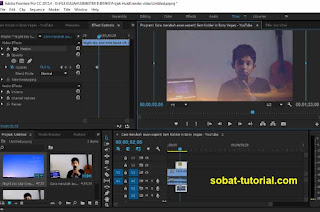
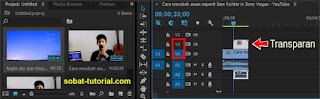
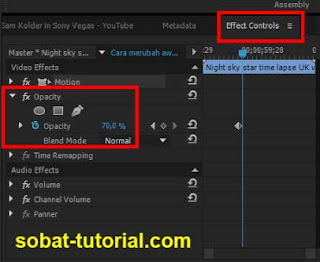
Post a Comment for "Cara Membuat Video Transparan di Adobe Premiere"